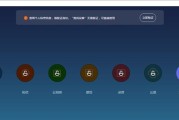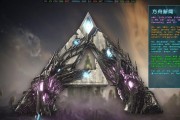笔记本电脑在长期使用后,面对应用程序不断安装和缓存数据的积累,常常会出现内存紧张的状况。这不仅会影响到电脑运行速度,严重时还会导致系统崩溃或应用程序无法打开等问题。面对内存太满的状况,我们应该如何巧妙解决呢?本文将为您提供一系列实用的解决方案,帮助您轻松应对笔记本内存不足的困扰。
1.清理不必要的文件和程序
1.1清理临时文件和缓存
临时文件和缓存是占用笔记本内存的主要“大户”,定期清理这些文件可以有效释放内存空间。您可以使用Windows系统自带的清理工具或者第三方软件来完成这一任务。
1.2卸载不必要的应用程序
仔细检查您的笔记本电脑上安装的应用程序,卸载那些不常用或已经不再需要的程序。这样既可以释放存储空间,也能提升系统性能。
1.3清理下载文件夹
下载文件夹往往是我们最容易忽视的地方,其中可能堆积了大量的文件,定期清理可以释放大量内存。
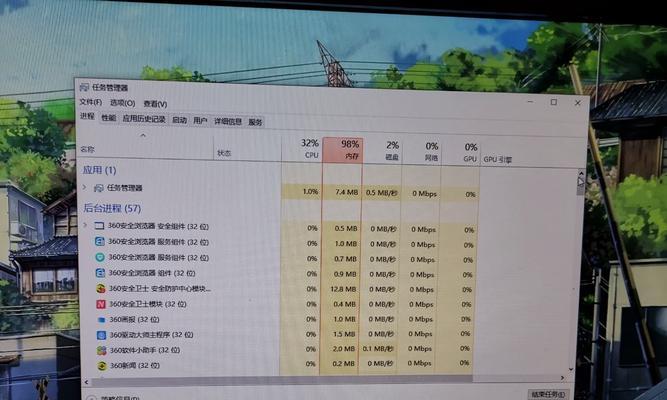
2.使用云服务和外部存储
2.1上传文件至云存储
使用云服务(如百度网盘、腾讯微云等)来存储数据文件,可以有效减轻本地存储的压力,避免占用笔记本的内存资源。
2.2使用外部存储媒介
移动硬盘、U盘或其他外接存储设备也是扩展笔记本存储空间的有效方法。通过这些设备转移数据,不仅能够释放内存,也能保护重要文件的安全。
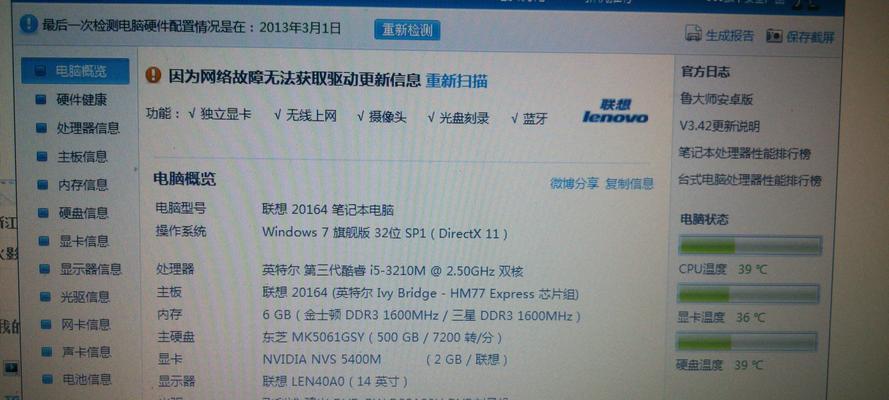
3.管理虚拟内存
3.1调整虚拟内存大小
虚拟内存是硬盘空间中用于弥补物理内存不足的部分。适当调整虚拟内存的大小,可以让系统更高效地使用硬盘空间,从而改善内存不足的问题。
3.2定期磁盘碎片整理
由于长时间的文件读写,硬盘可能会出现碎片化现象。定期进行磁盘碎片整理可以帮助硬盘更高效地读写数据,有助于提升系统性能。
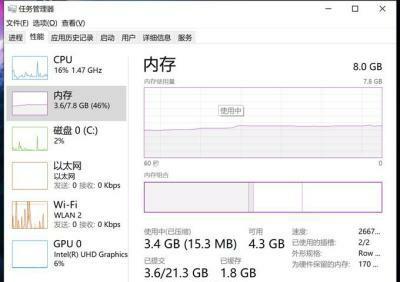
4.系统和驱动程序的更新
4.1更新操作系统和硬件驱动
保持操作系统及硬件驱动程序的最新状态,可以确保您获得最新的性能优化和BUG修复,有时这些更新也能帮助您缓解内存问题。
4.2定期检查系统健康状况
使用系统自带的诊断工具(如Windows的"系统信息"和"事件查看器")定期检查系统的健康状况,及时发现并解决问题。
5.使用内存管理工具
5.1使用专业的内存清理工具
市场上有多种内存管理工具可供选择,它们可以实时监控内存使用情况并自动清理不必要的占用,帮助用户轻松管理内存。
5.2设置内存优化启动项
通过管理启动项,您可以减少开机时自动运行的程序数量,从而释放更多的内存供其他任务使用。
结语
通过上述方法,您可以有效地解决笔记本内存太满的问题,并保持系统的流畅运行。当然,这些措施不仅仅是在遇到问题时采取的临时方案,更重要的是养成良好的电脑管理习惯,定期进行电脑清理和维护,这样才能从根本上解决问题,使笔记本电脑始终保持最佳状态。
标签: #笔记本